IE浏览器兼容模式如何设置 ie浏览器兼容模式设置教程
更新时间:2022-10-08 10:42:12作者:huige
当我们在电脑中使用ie浏览器的时候,可能会遇到无法正常访问某些网页的问题,那么可能是兼容性不好,我们可以设置ie浏览器兼容模式,只是有部分用户并不知道IE浏览器兼容模式如何设置,针对此问题, 现在就给大家说说ie浏览器兼容模式设置教程。
方法一、
1.打开电脑,找到电脑桌面上的IE浏览器,并点击打开,打开后,进入任一网页,找到页面右上方的的设置图标,如下图所示,点击。
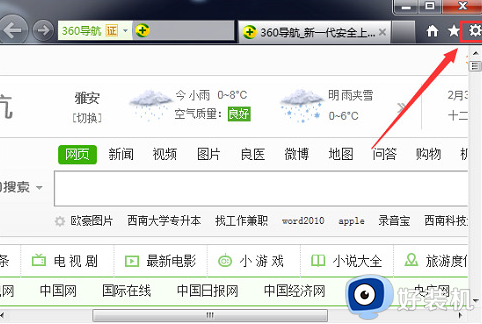
2.点击这个设置图标后,会展开下图所示的选项,请找到下方的F12开发人员工具(L),并点击进入。
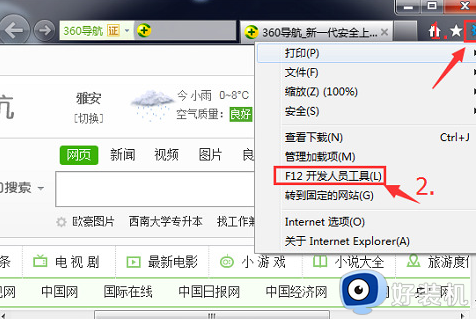
3.这时候,浏览器下方会出现一个设置框,找到“浏览器模式”选项,点击,然后找到下方的“兼容性视图”勾选并确认,IE浏览器就成功设置为了兼容模式。
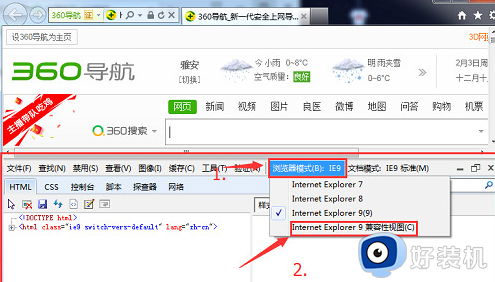
方法二、
1.同样,打开浏览器后进入任一页面,找到主页右上方的的设置图标,弹出选项后,找到下方的Internet选项,点击进入。
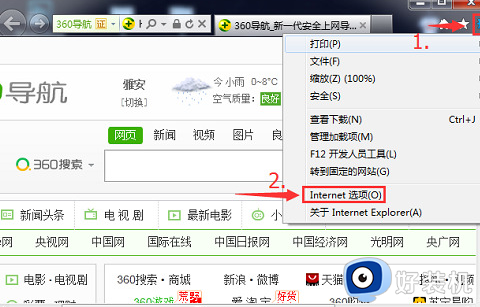
2.在Iternet选项卡中,点击“高级”选项,并找到下方的使用”兼容性视图“自动恢复页面布局选项,然后点击确定,这样也可以设置兼容模式。
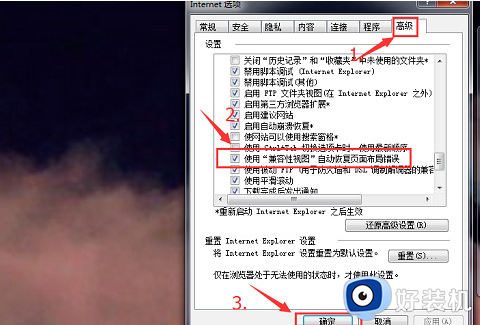
关于IE浏览器兼容模式的详细设置方法就给大家介绍到这里了,大家可以学习上面的方法步骤来进行操作,希望对大家有所帮助。
IE浏览器兼容模式如何设置 ie浏览器兼容模式设置教程相关教程
- ie兼容模式怎么设置win10 win10电脑ie浏览器设置兼容性的步骤
- win10浏览器兼容性设置在哪里 win10浏览器兼容模式怎么设置
- win10ie怎么设置兼容模式 win10ie浏览器兼容性设置在哪里
- win10浏览器edge怎么设置兼容 win10edge浏览器兼容性设置教程
- 如何设置win10浏览器兼容模式 win10系统自带浏览器怎么设置兼容性
- win10ie设置默认浏览器模式如何设置 win10怎么设置ie默认浏览器模式
- win10ie兼容性视图设置在哪 window10ie怎么设置兼容性视图
- win10怎样强制使用ie浏览器 让win10强制使用ie浏览器的设置方法
- win10IE浏览器版本不兼容网银如何解决 win10IE浏览器版本不兼容网银解决方法
- win10浏览器如何设置兼容性 win10设置浏览器兼容性的方法
- win10拼音打字没有预选框怎么办 win10微软拼音打字没有选字框修复方法
- win10你的电脑不能投影到其他屏幕怎么回事 win10电脑提示你的电脑不能投影到其他屏幕如何处理
- win10任务栏没反应怎么办 win10任务栏无响应如何修复
- win10频繁断网重启才能连上怎么回事?win10老是断网需重启如何解决
- win10批量卸载字体的步骤 win10如何批量卸载字体
- win10配置在哪里看 win10配置怎么看
win10教程推荐
- 1 win10亮度调节失效怎么办 win10亮度调节没有反应处理方法
- 2 win10屏幕分辨率被锁定了怎么解除 win10电脑屏幕分辨率被锁定解决方法
- 3 win10怎么看电脑配置和型号 电脑windows10在哪里看配置
- 4 win10内存16g可用8g怎么办 win10内存16g显示只有8g可用完美解决方法
- 5 win10的ipv4怎么设置地址 win10如何设置ipv4地址
- 6 苹果电脑双系统win10启动不了怎么办 苹果双系统进不去win10系统处理方法
- 7 win10更换系统盘如何设置 win10电脑怎么更换系统盘
- 8 win10输入法没了语言栏也消失了怎么回事 win10输入法语言栏不见了如何解决
- 9 win10资源管理器卡死无响应怎么办 win10资源管理器未响应死机处理方法
- 10 win10没有自带游戏怎么办 win10系统自带游戏隐藏了的解决办法
